安装新系统以后桌面,安装新系统后桌面图标缺失的解决方法
创始人
2025-02-15 16:40:49
0次
安装新系统后桌面图标缺失的解决方法
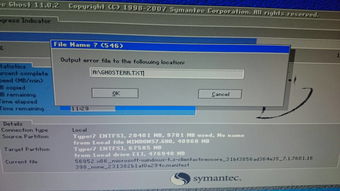
一、新系统安装后桌面图标缺失的原因
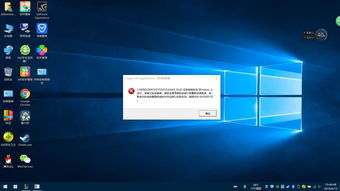
1. 系统默认设置:部分操作系统在安装时会默认不显示桌面图标,导致用户在安装完成后无法看到图标。
2. 系统分区格式化:在安装新系统时,系统可能会对原有分区进行格式化,导致桌面图标文件被删除。
3. 系统驱动问题:部分硬件设备在安装新系统后,可能需要重新安装驱动程序,导致桌面图标显示异常。
4. 系统文件损坏:系统文件损坏也可能导致桌面图标缺失。
二、解决新系统安装后桌面图标缺失的方法
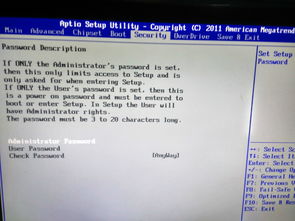
1. 手动设置桌面图标显示
(1)右键单击桌面空白处,选择“个性化”。
(2)点击左侧栏的“主题”选项,然后下拉右侧界面,在“相关设置”下,点击“桌面图标设置”。
(3)在该窗口下,勾选需要显示的图标,如“我的电脑”、“回收站”等,点击“确定”。
(4)返回桌面,即可看到系统默认的图标显示出来了。
2. 重新安装系统驱动程序
(1)打开设备管理器,查找缺失图标的设备。
(2)右键单击该设备,选择“更新驱动程序”。
(3)按照提示完成驱动程序的安装。
3. 恢复系统文件
(1)打开“运行”窗口,输入“cmd”并按回车键。
(2)在命令提示符窗口中,输入“sfc /scannow”并按回车键。
(3)等待系统扫描完成后,重启计算机。
4. 重装操作系统
如果以上方法都无法解决问题,建议您重新安装操作系统。在安装过程中,确保选择正确的分区,避免格式化原有分区。
三、预防新系统安装后桌面图标缺失的措施
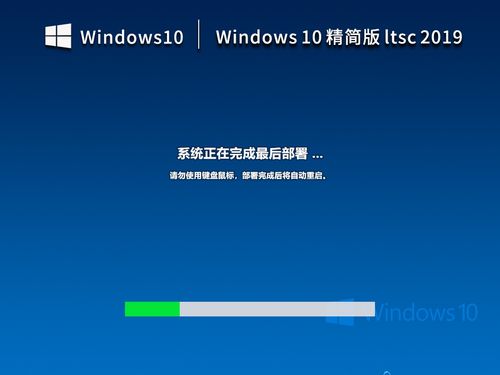
1. 在安装新系统前,备份重要数据,避免数据丢失。
2. 在安装过程中,仔细阅读提示信息,避免误操作。
3. 安装完成后,及时更新系统驱动程序,确保系统稳定运行。
4. 定期检查系统文件,确保系统文件完整。
相关内容
热门资讯
安卓系统的蚂蚁花呗,蚂蚁花呗在...
你知道吗?在安卓系统的世界里,有一个超级方便的支付工具,那就是蚂蚁花呗。它就像你的贴心小助手,让你在...
安卓2系统彩蛋在哪找,揭秘隐藏...
你有没有发现,安卓2系统里竟然隐藏着一些神秘的彩蛋?没错,就是那些让你忍不住想要一探究竟的小惊喜。今...
全球最大的安卓系统,全球最大移...
你知道吗?在智能手机的世界里,有一个系统可是当之无愧的“王者”——那就是安卓系统!它就像一位全能的魔...
安卓系统就没有碎片了,迈向无缝...
你知道吗?最近在科技圈里,安卓系统可是掀起了一阵不小的波澜呢!有人说,安卓系统再也没有碎片化了?这可...
安卓系统平板电脑评测,安卓平板...
你有没有想过,在这个信息爆炸的时代,拥有一台性能卓越的安卓系统平板电脑,简直就是移动办公和娱乐的完美...
双系统安卓自动关机,双系统安卓...
你有没有遇到过这样的情况:手机里装了双系统安卓,一边是工作用的,一边是娱乐用的,结果有时候不小心,手...
圣地安列斯安卓9系统,圣地安列...
亲爱的读者,你是否也像我一样,对科技新动态充满好奇?今天,我要和你分享一个超级有趣的话题——圣地安列...
平果有安卓系统的吗,畅享智能生...
你有没有想过,手机的世界里,竟然还有这样一个有趣的现象?那就是——平果手机,竟然也有安卓系统!是不是...
vivoy27安卓系统下载,畅...
你有没有听说最近Vivo Y27这款手机的新鲜事儿?没错,就是它的安卓系统下载!今天,我就要给你来个...
安卓系统最强定位手机版,最强定...
你有没有想过,在茫茫人海中,如何让你的手机定位功能像侦探一样精准无误?今天,就让我带你一探究竟,揭秘...
安卓运行环境选哪个系统,And...
你有没有想过,你的安卓手机到底是在哪个运行环境下才能发挥出最佳性能呢?这可是个技术活儿,选对了系统,...
zui15系统是安卓系统吗,揭...
亲爱的读者,你是否曾好奇过,那些在手机上运行得风生水起的系统,它们究竟是不是安卓的呢?今天,就让我带...
ios系统和安卓系统权限区别,...
你有没有发现,无论是手机还是平板,我们用的最多的就是那些APP了。而这些APP,它们在手机里可是有着...
荣耀手环6安卓版系统,智能生活...
你有没有注意到,最近你的手腕上是不是多了一抹亮丽的色彩?没错,说的就是荣耀手环6安卓版系统!这款智能...
极品奴隶系统下载安卓版,体验独...
你有没有听说过那个超级火的“极品奴隶系统”安卓版?最近,这款游戏在朋友圈里可是炸开了锅,大家都说它好...
安卓手机苹果系统扣费,揭秘扣费...
你有没有遇到过这种情况?手机里突然多了一笔扣费,而且还是那种你完全没意识到的扣费?尤其是当你用的是安...
安卓系统智能电视刷机,焕新体验
亲爱的电视迷们,你是否曾为你的安卓智能电视的性能所困扰?是不是觉得它运行缓慢,功能受限?别担心,今天...
安卓系统无法安装applica...
最近是不是遇到了安卓系统无法安装application的烦恼?别急,让我来帮你一探究竟,解决这个让人...
怎么取消安卓系统锁屏,解锁锁屏...
手机锁屏功能虽然能保护我们的隐私,但有时候也会让人头疼,比如忘记密码或者想快速查看信息时。那么,怎么...
安卓系统高德怎么下载,轻松获取...
你有没有发现,现在手机上导航软件真是越来越方便了?尤其是安卓系统的用户,高德地图这款神器简直成了出行...
